Connetti/controlla i computer tramite rete con KontrolPack

Controlla facilmente i computer della tua rete con KontrolPack. Collega e gestisci computer con sistemi operativi diversi senza sforzo.
Se hai giocato a Minetest su Linux da solo e ti stai chiedendo come ospitare un server multiplayer, sarai felice di sapere che gli sviluppatori del gioco hanno reso incredibilmente facile avviare il tuo server di gioco Minetest.
In questa guida, esamineremo come configurare un server di gioco Minetest. Tratteremo la configurazione di un server rapido all'interno del gioco e la configurazione di un server dedicato a lungo termine. Iniziamo!
Nota: devi avere il videogioco Minetest installato sul tuo PC Linux prima di provare a seguire questa guida. Per assistenza nell'installazione dell'ultima versione di Minetest su Linux, fare clic su questo collegamento .
Di gran lunga il modo più semplice e diretto per ospitare un server di gioco Minetest è sfruttare la funzionalità di hosting del server integrata all'interno del gioco stesso. La ragione? Non sono coinvolte magie da riga di comando, basta compilare alcune cose e potrai divertirti in Minetest con alcuni amici.
Per configurare il tuo server Minetest all'interno dell'interfaccia utente del gioco, segui le istruzioni passo passo di seguito.
Passaggio 1: avvia il videogioco Minetest sul tuo PC Linux. Per fare ciò, apri il menu della tua app, cerca la sezione "Giochi" e fai clic su Minetest. Oppure, premi Alt + F2 per visualizzare il programma di avvio rapido sul desktop e inserisci il comando di avvio di seguito.
minetest
Passaggio 2: con il videogioco Minetest aperto sul desktop Linux, individua la scheda "Avvia gioco" e fai clic su di essa con il mouse. Questa scheda ti mostrerà l'area di hosting del server.
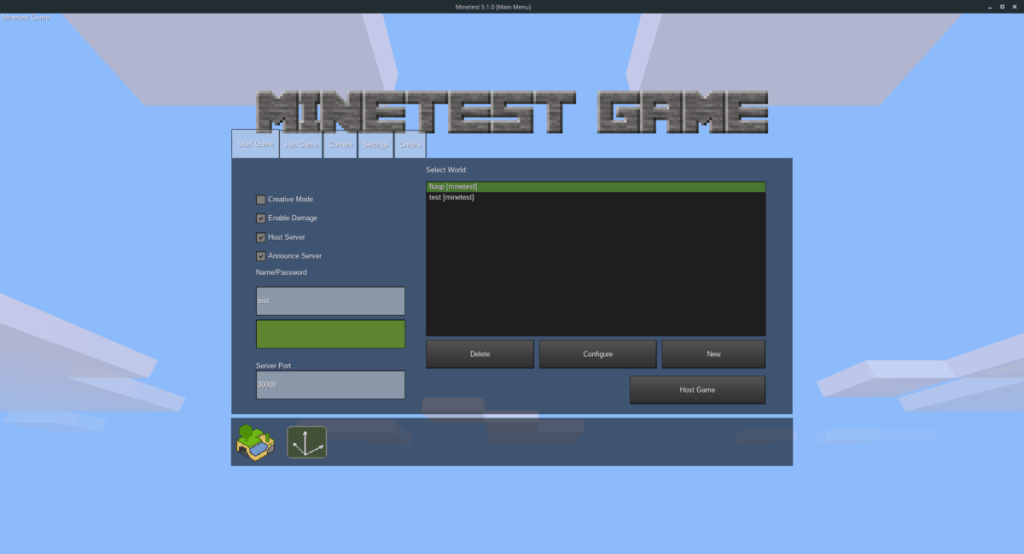
Passaggio 3: nella scheda "Inizia partita", noterai quattro caselle di controllo. Queste caselle sono "Modalità creativa", "Abilita danni", "Server host" e "Annuncia server".
Seleziona la casella "Modalità creativa" se desideri rendere il tuo server ospitato un gioco creativo piuttosto che uno di sopravvivenza.
Passaggio 4: dopo aver deciso se il tuo server verrà eseguito in modalità "Creativa", individua la casella "Abilita danni" e selezionala se desideri che il danno sia consentito sul tuo server Minetest.
Passaggio 5: trova la casella di controllo "Server host" sotto "Abilita danni" e fai clic su di essa con il mouse.
Passaggio 6: fare clic sulla casella "Annuncia server" sotto "Server host". Selezionandolo annuncerai alla tua rete che hai un server Minetest attivo e funzionante e chiunque può accedervi.
Passaggio 7: una volta gestite tutte e quattro le caselle di controllo, individuare la casella di testo "Nome/Password" e fare clic con il mouse sulla casella direttamente sotto "Nome/Password".
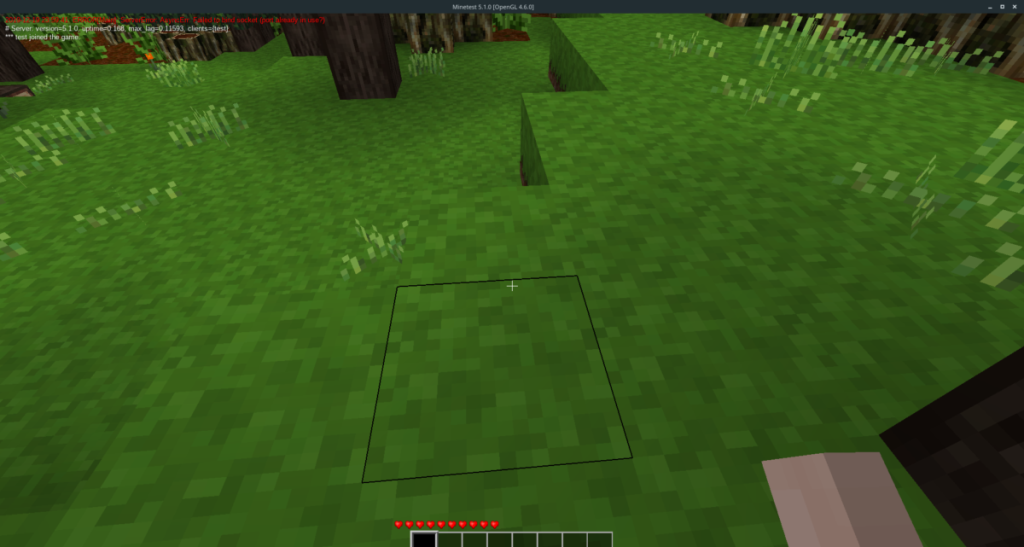
Digita il nome del tuo server Minetest. Essere creativo! I tuoi amici dovranno essere in grado di trovarlo!
Passaggio 8: fai clic sulla seconda casella di testo sotto la prima e scrivi una password per il tuo server Minetest, se preferisci che la sessione di gioco rimanga privata. Assicurati di dare questa password agli amici che intendono unirsi al tuo gioco!
Passaggio 9: trova il pulsante "Nuovo" e crea un nuovo mondo che Minetest potrà utilizzare come server. Oppure seleziona uno dei mondi esistenti sul tuo sistema.
Quando il nome e la password del tuo server Minetest (se scegli di usare una password) sono compilati e il mondo è selezionato, non c'è più niente da fare nella configurazione. Fai clic sul pulsante "Host Game" per avviare il tuo nuovo server di gioco!
Ospitare un server Minetest direttamente attraverso il gioco è eccellente se sei interessato solo a giocare per un po'. Tuttavia, se stai cercando di ospitare Minetest a lungo termine su Linux, non è abbastanza buono. Ecco perché è eccellente che Minetest abbia un'opzione di server dedicato. Segui le istruzioni passo passo di seguito per far funzionare il tuo.
Passaggio 1: per ospitare un server dedicato in Minetest, è necessario installare il pacchetto "minetest-server". Apri una finestra di terminale e segui le istruzioni della riga di comando che corrispondono alla tua distribuzione.
Ubuntu
sudo apt install minetest-server
Debian
sudo apt-get install minetest-server
Arch Linux
sudo pacman -S minetest-server
Fedora
sudo dnf install minetest-server
OpenSUSE
sudo zypper install minetest-server
Passo 2: Seguendo le istruzioni di installazione di Minetest-server, esegui il comando minetest –worldlist entrambi. Questo comando mostrerà tutti i mondi Minetest sul tuo sistema, così come i nomi dei mondi.
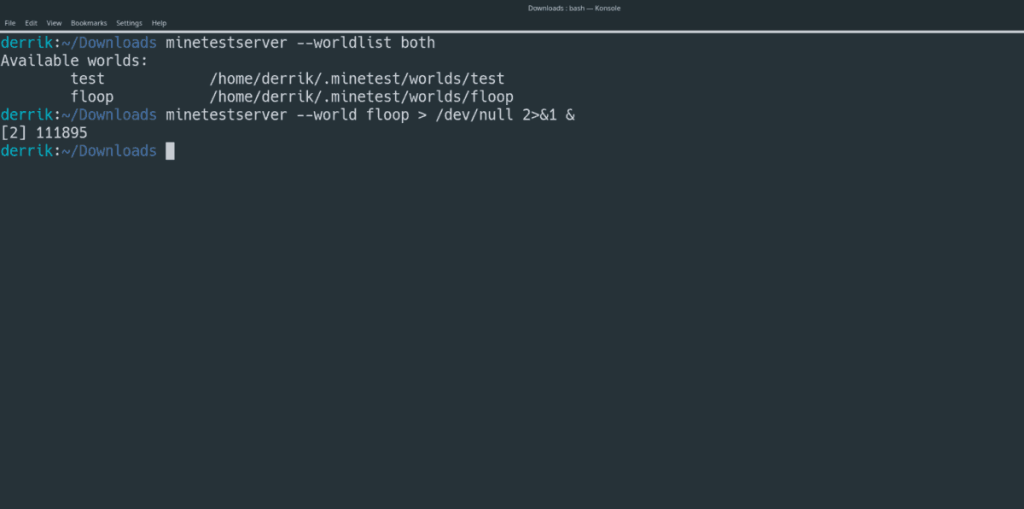
minetest --worldlist entrambi
Passaggio 3: usa il comando minetestserver –world seguito dal nome del tuo mondo Minetest per avviare il server.
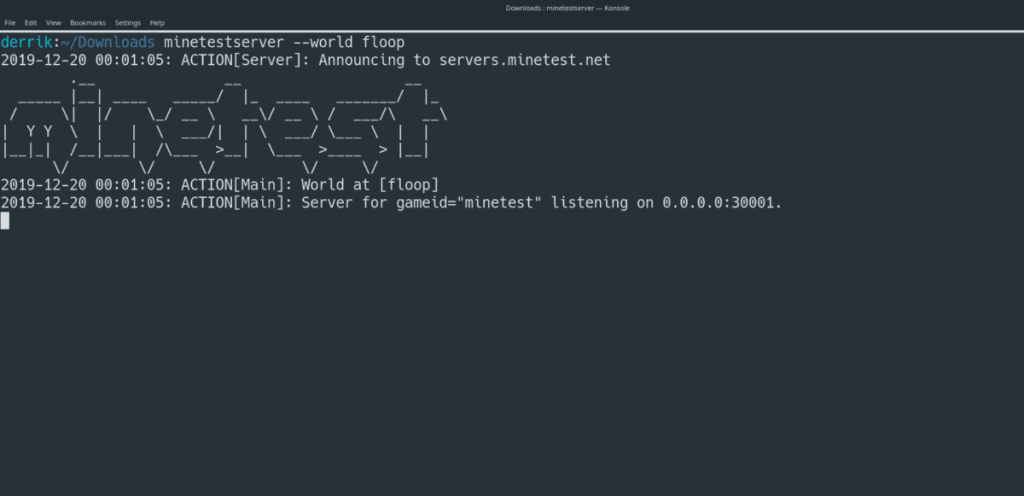
minetestserver --world myminetestworld
In alternativa, se desideri inviare il server Minetest in background, eseguilo con > /dev/null 2>&1 & .
minetestserver --world myminetestworld > /dev/null 2>&1 &
Puoi riportare in primo piano il server in esecuzione in background con:
lavori
Trova il numero elencato nei lavori accanto a minetestserver ed esegui il comando fg . Ad esempio, se il server è in esecuzione in background come lavoro 1, il comando sarà:
fg 1
Controlla facilmente i computer della tua rete con KontrolPack. Collega e gestisci computer con sistemi operativi diversi senza sforzo.
Vuoi eseguire automaticamente alcune attività ripetute? Invece di dover cliccare manualmente più volte su un pulsante, non sarebbe meglio se un'applicazione...
iDownloade è uno strumento multipiattaforma che consente agli utenti di scaricare contenuti senza DRM dal servizio iPlayer della BBC. Può scaricare video in formato .mov.
Abbiamo trattato le funzionalità di Outlook 2010 in modo molto dettagliato, ma poiché non verrà rilasciato prima di giugno 2010, è tempo di dare un'occhiata a Thunderbird 3.
Ogni tanto tutti abbiamo bisogno di una pausa, se cercate un gioco interessante, provate Flight Gear. È un gioco open source multipiattaforma gratuito.
MP3 Diags è lo strumento definitivo per risolvere i problemi nella tua collezione audio musicale. Può taggare correttamente i tuoi file mp3, aggiungere copertine di album mancanti e correggere VBR.
Proprio come Google Wave, Google Voice ha generato un certo fermento in tutto il mondo. Google mira a cambiare il nostro modo di comunicare e poiché sta diventando
Esistono molti strumenti che consentono agli utenti di Flickr di scaricare le proprie foto in alta qualità, ma esiste un modo per scaricare i Preferiti di Flickr? Di recente siamo arrivati
Cos'è il campionamento? Secondo Wikipedia, "È l'atto di prendere una porzione, o campione, di una registrazione sonora e riutilizzarla come strumento o
Google Sites è un servizio di Google che consente agli utenti di ospitare un sito web sul server di Google. Ma c'è un problema: non è integrata alcuna opzione per il backup.



![Scarica FlightGear Flight Simulator gratuitamente [Divertiti] Scarica FlightGear Flight Simulator gratuitamente [Divertiti]](https://tips.webtech360.com/resources8/r252/image-7634-0829093738400.jpg)




